- Autor Lauren Nevill [email protected].
- Public 2024-01-11 01:05.
- Zuletzt bearbeitet 2025-06-01 06:11.
Die meisten Besucher der ok.ru-Site stellen früher oder später die Frage "Wie erstelle ich eine Gruppe in Klassenkameraden?"

Notwendig
ein Konto im sozialen Netzwerk Odnoklassniki
Anweisungen
Schritt 1
Melden Sie sich auf der Odnoklassniki-Website unter Ihrem Konto oder unter dem Konto an, unter dem Sie eine Gruppe erstellen möchten. In Zukunft wird dieses Konto der Administrator dieser Gruppe. Klicken Sie im Menü rechts neben dem Foto auf den Punkt "Gruppen"
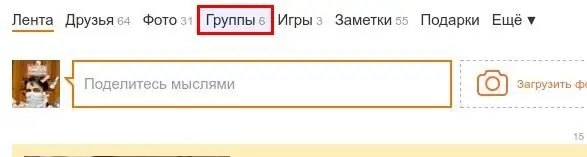
Schritt 2
Auf der sich öffnenden Seite finden Sie in der linken Spalte die Schaltfläche "Gruppe oder Ereignis erstellen" direkt unter Ihrem Avatar und Namen. Klicken Sie auf die Schaltfläche, um mit der Erstellung der Gruppe zu beginnen.
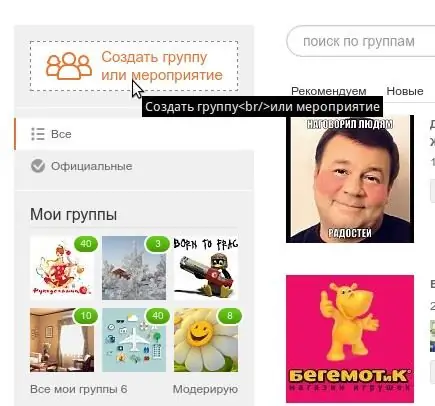
Schritt 3
Wählen Sie den Gruppentyp aus, den Sie erstellen. Wählen Sie "Nach Interesse" - wenn Ihre Gruppe erstellt wurde, um Besucher nach Interesse zu kommunizieren, Informationen auszutauschen usw. "Für Unternehmen" - Wählen Sie diese Option, wenn Ihre Gruppe mit Ihrem Unternehmen verknüpft ist, z. Sie beabsichtigen, mit seiner Hilfe Kunden zu gewinnen. "Veranstaltung" - Geeignet zum Posten von Informationen über eine bevorstehende Veranstaltung, z.
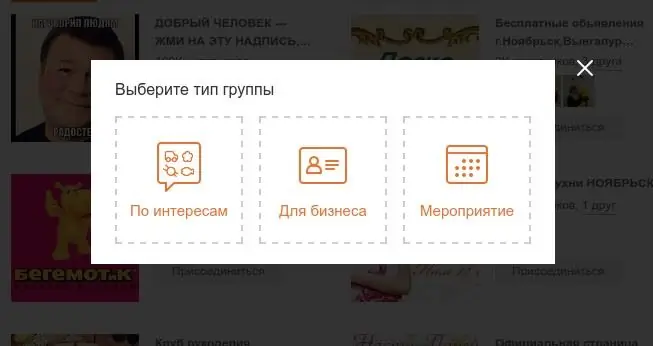
Schritt 4
Füllen Sie ein kurzes Formular aus, in dem die Gruppe beschrieben wird. Gruppenname - Geben Sie einen aussagekräftigen Namen für die Gruppe ein. 2-3 Wörter reichen. Beschreibung - Geben Sie eine erweiterte Beschreibung der Gruppe ein, teilen Sie uns genauer mit, welche Themen Sie in dieser Gruppe kommunizieren werden. Betreff - Wählen Sie das Thema der Gruppe für den Gruppenkatalog des sozialen Netzwerks "Odnoklassniki". Klicken Sie auf den Link "Cover auswählen" und laden Sie ein kleines, aber informatives Bild hoch, das die Essenz Ihrer Band einfängt. Wählen Sie eine offene Gruppe aus, wenn Sie möchten, dass jeder ohne Ihre Zustimmung beitreten kann. Wählen Sie eine private Gruppe aus, wenn Sie den Bereich der Gruppenmitglieder einschränken möchten. Wenn alle Felder ausgefüllt sind, klicken Sie auf die Schaltfläche Erstellen.
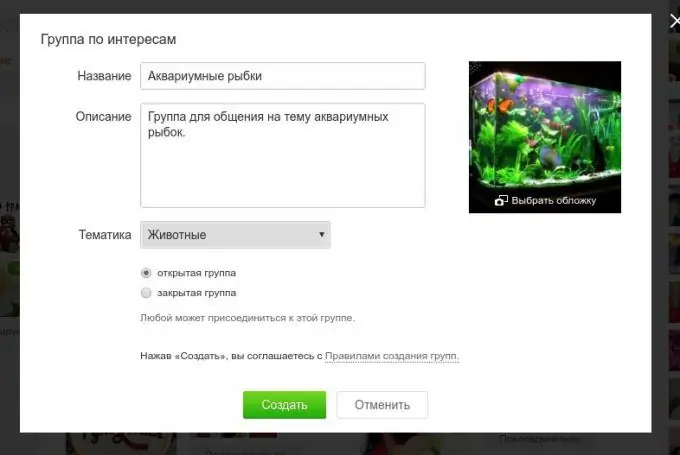
Schritt 5
Glückwünsche! Ihre Gruppe wurde erstellt, Sie können Freunde dazu einladen, Nachrichten und Fotos hinzufügen. Um Freunde einzuladen, klicken Sie auf den Link "Freunde einladen" unter dem Avatar der Gruppe.
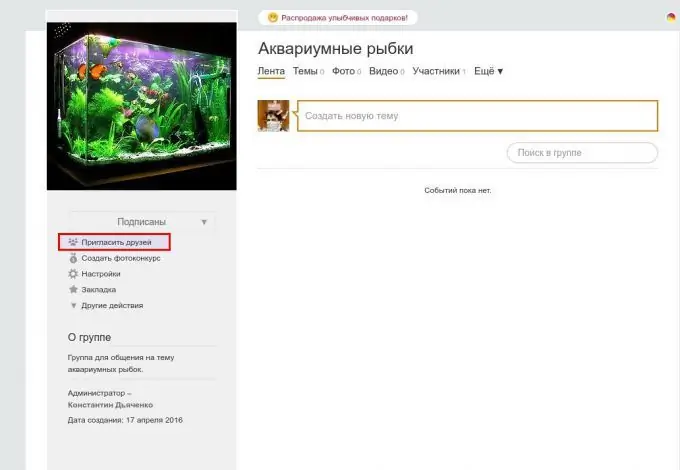
Schritt 6
Wählen Sie im sich öffnenden Fenster die gewünschten Freunde aus und klicken Sie auf die Schaltfläche "Einladen". Ihre Freunde erhalten Einladungen in die Gruppe, und wenn sie die Gruppe mögen, werden sie ihr beitreten.
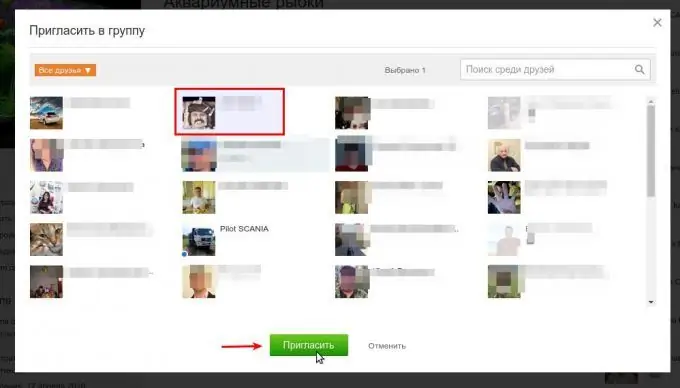
Schritt 7
Als Gruppenadministrator können Sie Nachrichten im Namen der Gruppe posten. Solche Nachrichten werden von allen Teilnehmern im Event-Feed gesehen. Um eine Nachricht im Namen der Gruppe zu schreiben, klicken Sie in das Feld "Neues Thema erstellen". Klicken Sie dann im geöffneten Fenster auf das Symbol mit Ihrem Avatar in der unteren linken Ecke und wählen Sie die Gruppe aus.
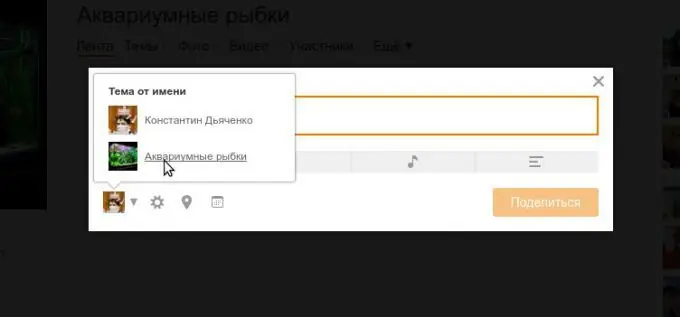
Schritt 8
Jetzt können Sie eine Nachricht verfassen, einen Text schreiben, ein Foto, Musik oder eine Umfrage anhängen. Nachdem Sie auf die Schaltfläche "Teilen" geklickt haben, wird die Nachricht veröffentlicht und alle Mitglieder der Gruppe sehen sie im Newsfeed auf der Odnoklassniki-Website.






